챗봇을 훈련시키기 위해 세 가지 옵션이 있습니다.
먼저 자신의 질문과 답변으로 챗봇을 훈련시키는 방법을 알아 보겠습니다. 챗봇 교육을 시작하려면 데이터베이스> 응답 섹션을 방문하십시오. 이 섹션에서는 응답하려는 메시지를 입력 할 수 있습니다.
두 가지 옵션이 있습니다.
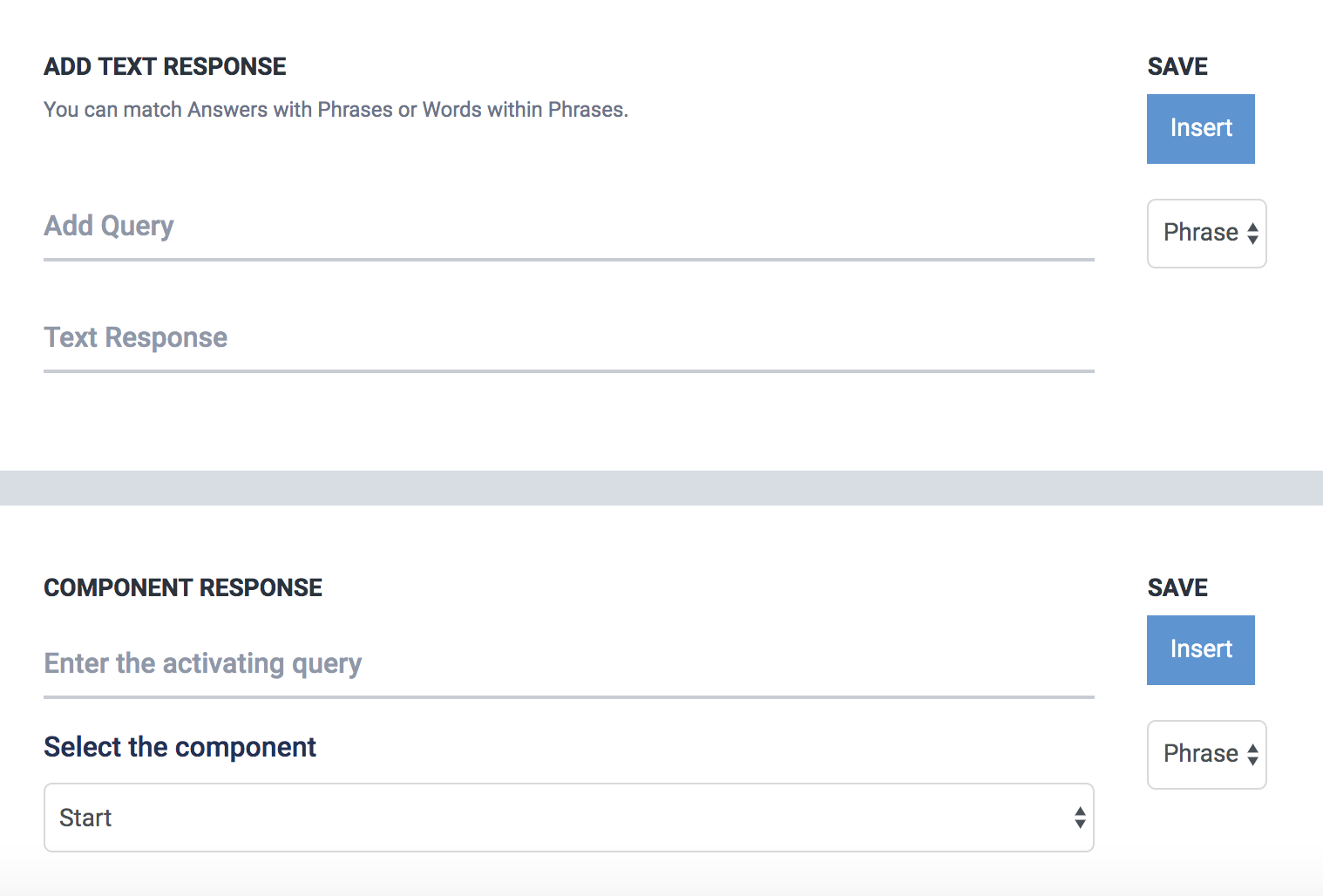
텍스트로 답장하려면 챗봇이 응답 할 메시지를 입력하십시오. 예 : "회사 이름은 무엇입니까?"
이에 대한 응답으로 "내 회사는 X"입니다. 그런 다음 삽입을 누르십시오.
이제 귀하의 챗봇은 회사의 이름에 대답하도록 훈련됩니다. 또한 "사회의 이름은 무엇입니까"또는 "회사를 부르는 방법"과 같은 메시지에 대한 변형에 응답 할 수 있습니다. 모서리에있는 마이크 버튼을 클릭하여 답변을 테스트 할 수 있습니다.
키워드를 사용하여 챗봇이 더 광범위한 질문에 답변하도록 할 수도 있습니다. 예를 들어 "price"를 입력하고 "...에서 가격을 볼 수 있습니다."라는 답변을 입력 할 수 있습니다.
삽입하기 전에 옵션을 "문구"에서 "단어"로 변경하십시오.

이렇게하면 누군가 메시지에 "price"라는 단어를 입력 할 때마다 "...에서 가격을 볼 수 있습니다."라는 메시지가 나타납니다. 예를 들어 : " 가격 은 얼마입니까" " 가격을 알려주세요"또는 " 가격 을 알고 싶습니다"
답변에 하나 이상의 키워드를 사용하려면 쉼표를 사용하십시오 (예 : "price, plans, rates"). 챗봇은 같은 단어로 모든 단어에 응답합니다.
문구 대신 단어를 사용하는 것은 대답 할 질문 수를 확장하는 좋은 방법입니다.
구성 요소에 대한 답변은 텍스트에 대한 답변과 같은 방식으로 작동합니다. 유일한 차이점은 텍스트 대신 답변이 구성 요소 또는 스크립트라는 것입니다.
예를 들어, 사용자 데이터를 저장하는 대화식 스크립트 를 만들 수 있습니다. (메일, 전화 등).
그런 다음 활성화 메시지가 "접촉하고 싶습니다"를 입력하고 구성 요소로 사용자 데이터를 저장하기 위해 작성한 스크립트를 입력하십시오.
여러 개의 메시지를 입력하려면 상. 특정 응답에 대해 유사한 메시지를 입력하고 챗봇 교육 시간을 절약 할 수 있습니다.
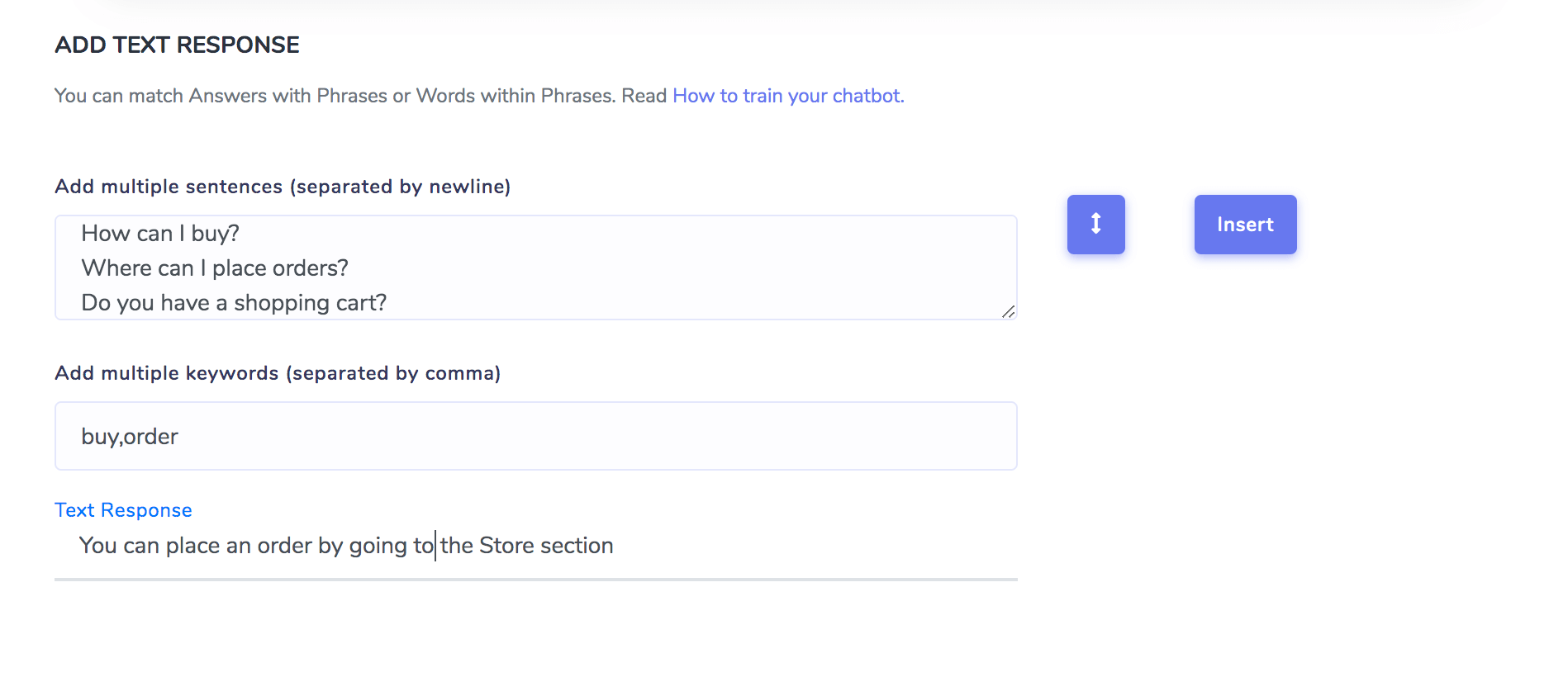
응답을 편집하려면 표에서 메시지 또는 답변을 클릭하고 새 응답을 입력하십시오.

대화 섹션에는 봇이받는 메시지가 표시됩니다. 성공적으로 응답 한 메시지와 응답 할 수없는 메시지를 볼 수 있습니다.

봇이 지속적으로 봇 훈련을 향상시키기 위해 대답 할 수없는 질문을 입력하십시오.
레코드에는 개인 정보 보호법을 준수하기 위해 마지막 숫자에 대한 IP 익명화 기능이 있습니다.

메시지-응답 쌍에 대한 제안이 데이터베이스> 제안 섹션에 나타납니다.
제안을 클릭하고 이에 대한 응답을 추가하십시오. 추천이 챗봇과 잘 맞지 않으면 "무시"버튼을 눌러이를 무시하도록 선택할 수 있습니다.
기존 질문에 대한 답변을 입력하여 챗봇을 훈련시킬 수 있습니다. 이를 위해 주제로 이동하십시오.
다양한 대화 주제를 찾을 수 있습니다.
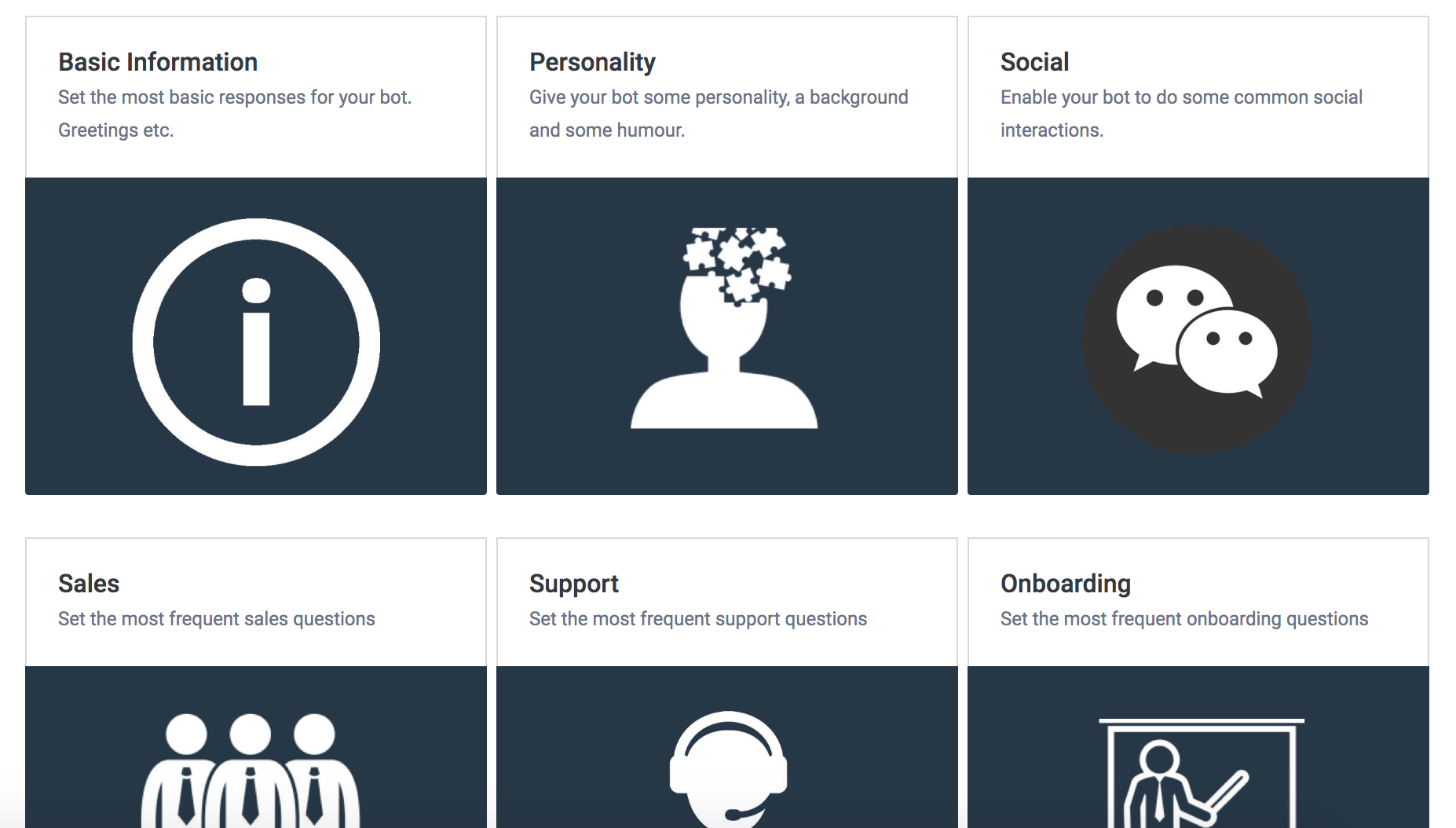
계속하려면 그들 중 하나를 클릭하십시오.

이 섹션에서는 챗봇에 대해 이미 정의 된 메시지에만 응답하면됩니다. 완료하려면 저장하십시오.
챗봇은 특정 주제에 대한 가장 일반적인 질문에 답변하도록 훈련됩니다.
데이터베이스 섹션> CSV 가져 오기에서 질문과 답변 쌍을 가져올 수 있습니다.
이 섹션에서는 CSV 파일을 업로드 한 다음 질문 및 답변 열을 선택하고 계속 진행할 수 있습니다. 파일의 데이터가 챗봇에로드됩니다. 한 번에 50 행의 템플릿 만 사용하십시오.